Dansce guide, nous allons voir comment configurer votre intégration de Facebook à Google Sheets pour débloquer des tactiques de marketing avancées qui vous aideront à capturer et à convertir plus de prospects !
Intégration de Facebook Lead Ads à Google Sheets
Les annonces de prospects sur Facebook sont un excellent moyen de générer un grand nombre de prospects. Il s'agit d'un élément clé de nombreuses stratégies de génération de leads et de marketing.
Les publicités Facebook Lead Ads (ou formulaires instantanés Facebook) permettent aux clients de remplir rapidement des formulaires pour vos produits ou services en chargeant un formulaire natif directement dans Facebook, qui est également pré-rempli avec les détails de leur compte.
D'après notre expérience, cela signifie une réduction de 50 % du coût par lead par rapport à une page d'atterrissage de site web.
En outre, plus vous intégrez rapidement ces prospects dans Google Sheets et y répondez, plus vous avez de chances de les convertir.
Comment intégrer des prospects Facebook dans Google Sheets
La méthode manuelle
Pour exporter manuellement des prospects à partir de Facebook, vous pouvez télécharger un fichier CSV.
- Rendez-vous sur votre page Facebook
- Allez dans Outils de publication > Bibliothèque de formulaires
- Sélectionnez le formulaire à partir duquel vous souhaitez télécharger des pistes > cliquez sur télécharger
Synchroniser automatiquement les prospects Facebook avec Google Sheets (la méthode la plus efficace !)
L'exportation manuelle de fichiers CSV présente quelques inconvénients : elle n'est ni assez rapide, ni assez sûre, ni assez évolutive lorsque vous commencez à générer un volume important de prospects. En outre, si vous tardez à exporter manuellement les leads, votre équipe de vente devra attendre (et nous savons tous combien il est important de réagir rapidement pour augmenter les taux de conversion).
Avec Driftrock, vous pouvez automatiser ce processus rapidement, en toute sécurité et facilement !
1. Connectez-vous à votre compte Driftrock
2. Choisissez Facebook Lead Ads dans la bibliothèque Driftrock Lead Capture
3. Suivez l'assistant qui vous guidera tout au long du voyage
- Connexion - Connectez votre page Facebook à Driftrock (Nous sommes des partenaires officiels de Facebook et conformes au GDPR)
- Cartographie - Cartographiez vos champs entrants
- Destinations - Sélectionnez Google Sheets comme destination
- Révision et c'est fait !
4. Utilisez la validation et les rapports de Driftrock pour optimiser vos campagnes (Optionnel)
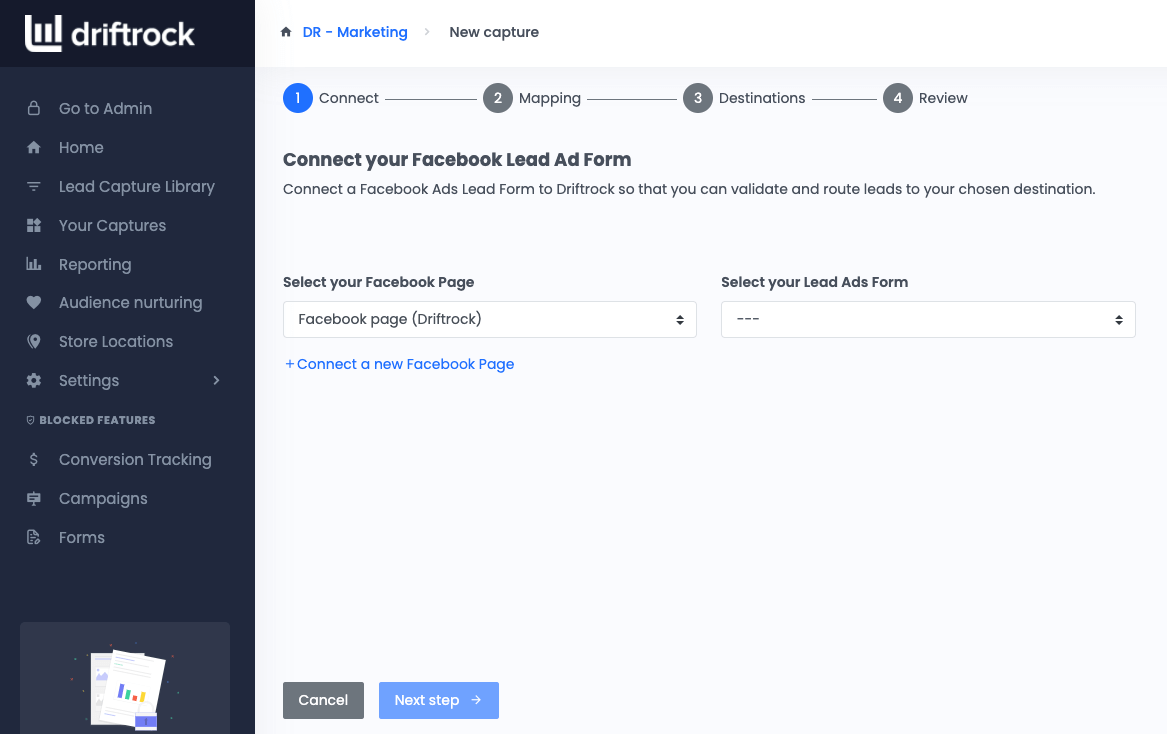
Lors de la création de votre feuille Google, n'oubliez pas :
- Vous devriez créer une feuille de calcul avec des en-têtes de colonne dans Google Drive, puis donner l'ID de la feuille de calcul de ce document à la destination dans Driftrock.
- Vous devez laisser les cases d'autorisation d'accès cochées lors de l'ajout de l'identifiant google drive pour que Driftrock puisse écrire (ajouter des données) dans la feuille de calcul.
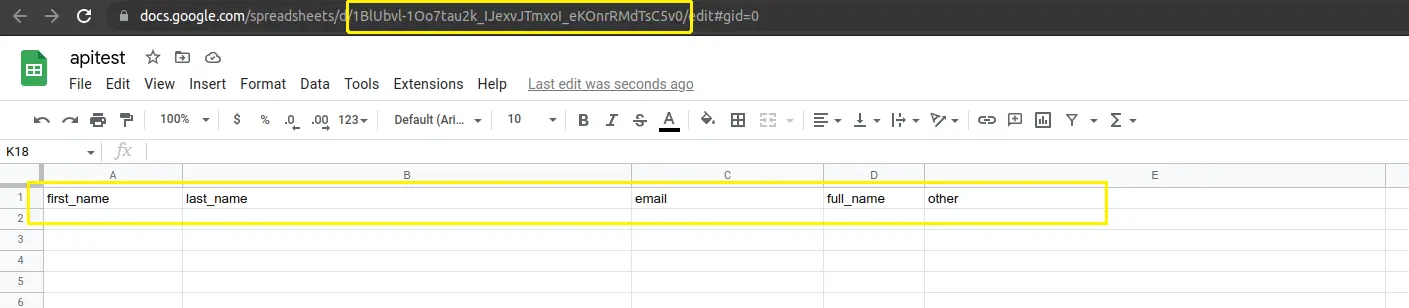
Google Sheets Intégration de l'audience personnalisée de Facebook
Outre l'amélioration des rapports et de la validation, vous devriez utiliser l'audience personnalisée de Facebook pour obtenir de meilleurs résultats. Vous pouvez exclure, trouver des sosies ou cibler un segment spécifique.
Ciblage d'audiences personnalisées pour exclure les prospects de Google Sheets
La plupart des gens utilisent les audiences personnalisées de Facebook pour exclure les clients qui sont déjà dans le pipeline. Cela vous permettra d'économiser de l'argent et les gens ne seront pas ennuyés par des publicités multiples.
Il vous suffit d'ajouter le segment de Google Sheet que vous souhaitez exclure en tant qu'audience d'exclusion lors de la configuration de vos séries d'annonces.
Publics similaires
Une fois que vous avez une liste de bons prospects dans votre feuille Google, vous pouvez l'utiliser pour créer une audience similaire sur Facebook afin de générer des prospects de haute qualité.
Ciblage des prospects par Audience personnalisée dans Google Sheets
Comment configurer les audiences personnalisées de Facebook à partir de Google Sheets ?
La méthode manuelle
Vous pouvez créer des audiences personnalisées Facebook en exportant un fichier CSV de tous vos segments de prospects ou de certains d'entre eux et en le téléchargeant sur Facebook.
- Exporter votre CSV
- Se connecter à Facebook Business Manager
- Cliquez sur Audiences
- Cliquez sur Créer une audience personnalisée
- Choisissez Liste des clients comme source de vos données d'audience
- Suivez les instructions pour télécharger votre liste de clients
Synchroniser automatiquement Google Sheets avec Facebook Audiences (recommandé)
L'utilisation de fichiers CSV pour créer des audiences personnalisées sur Facebook n'est pas évolutive et rend très difficile le respect des lois GDPR et de protection des données.
La mise à jour du ciblage au fur et à mesure que les préférences changent ou que les personnes se désinscrivent peut entraîner la gestion d'un trop grand nombre de CSV et d'audiences.
Pour automatiser le processus, vous pouvez utiliser un outil comme Driftrock pour maintenir le segment Google Sheets en synchronisation constante.
Driftrock ajoute et supprime des enregistrements toutes les 3 heures.
1. Créez votre compte Driftrock gratuit.
2. Cliquez sur Audience Nurturing dans la barre de navigation de gauche.
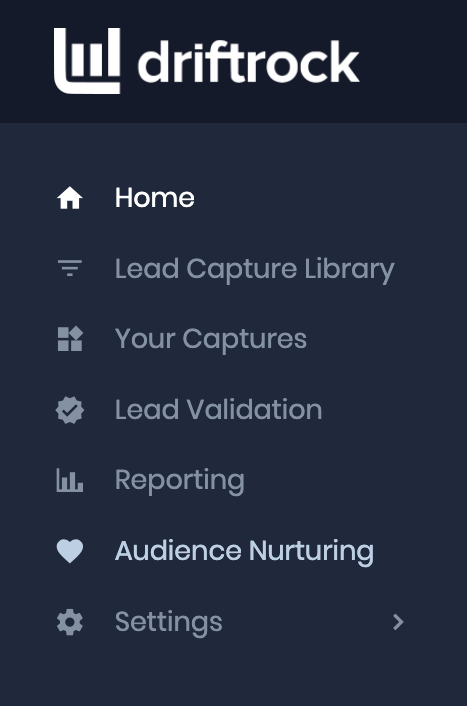
3. Cliquez sur créer une nouvelle synchronisation et suivez l'assistant.
Vous pouvez choisir le segment que vous souhaitez synchroniser et la fréquence. Nous recommandons une fréquence hebdomadaire pour les Lookalikes et une fréquence de 3 heures pour les exclusions et le ciblage.
4. En 10 minutes environ (selon la taille de votre audience), vous pouvez commencer à utiliser votre audience dans Facebook.
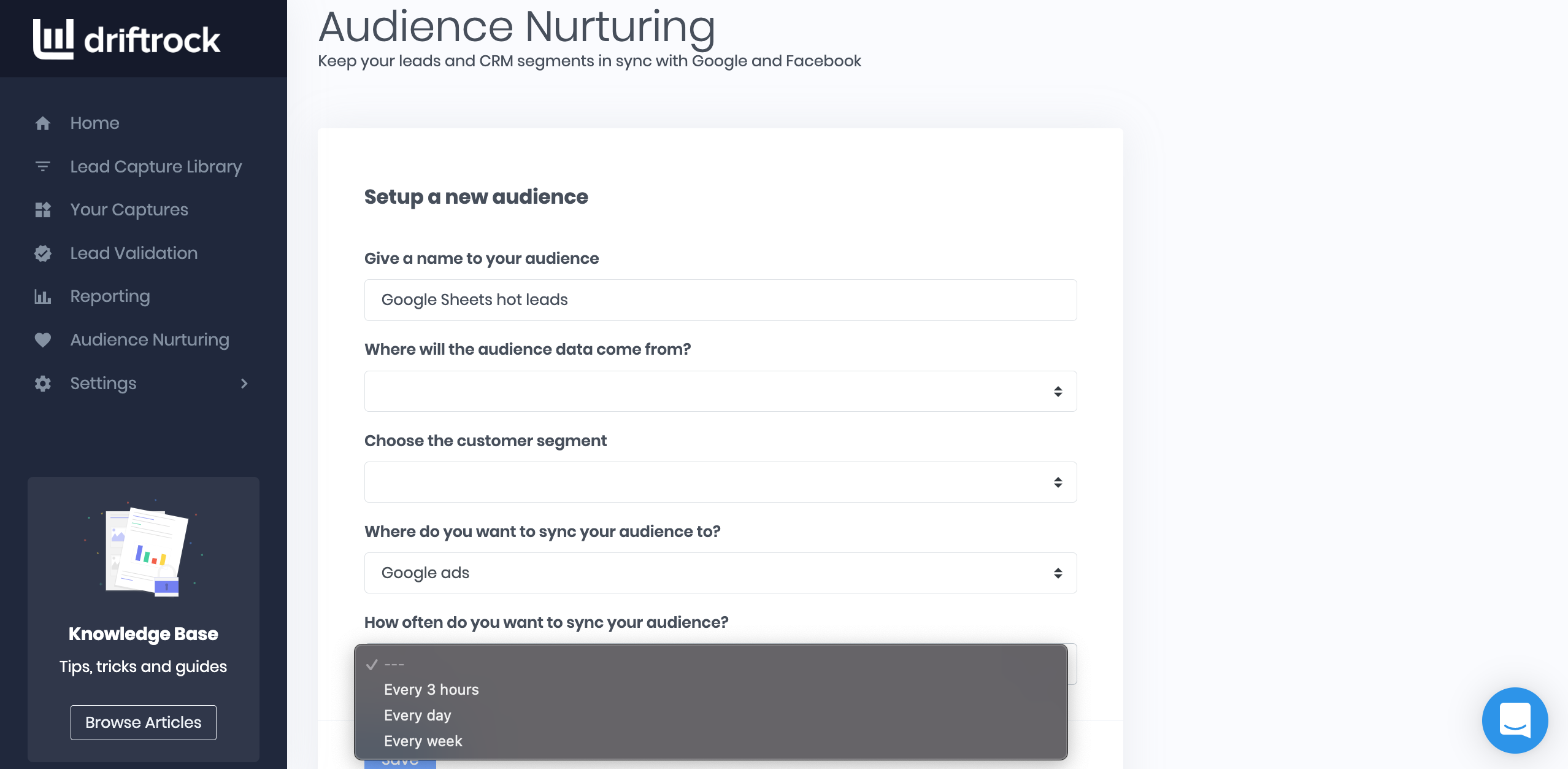
Google Sheets Intégration des conversions hors ligne avec Facebook
Pour boucler la boucle de votre formidable travail de marketing, vous devez toujours mesurer et optimiser les résultats qui conduisent à des résultats commerciaux. Dans le cadre de la génération de leads, cela signifie qu'il faut utiliser les données d'achat (ou d'autres actions de conversion de ce type) plutôt que les seuls leads générés. Ces données peuvent figurer dans votre Google Sheet sous la forme d'une opportunité ou d'une vente.
Facebook utilise un outil appelé Facebook Offline Conversions qui vous permet de mesurer les conversions hors ligne en fonction des publicités qui les ont générées.
Les conversions hors ligne peuvent correspondre soit à un identifiant Facebook Lead ID si le lead provient de Facebook Lead Ads, soit à des données personnelles telles que des adresses e-mail (de la même manière que les Custom Audiences).
La méthode automatisée (recommandée)
Pour envoyer un flux constant d'événements de conversion vers Facebook à partir de votre feuille Google, vous devez automatiser le processus.
Plus vous renvoyez rapidement les événements de conversion, plus l'attribution est précise.
Driftrock dispose d'un outil de synchronisation des conversions hors ligne pour automatiser le processus.
Nous recommandons vivement de renvoyer les identifiants de prospects Facebook pour tous les prospects provenant de publicités Facebook afin de maximiser le taux de concordance. L'identifiant d'un prospect correspondra à 100 % aux données personnelles, selon qu'il s'agit ou non de la même adresse électronique que celle utilisée par le client sur Facebook.




